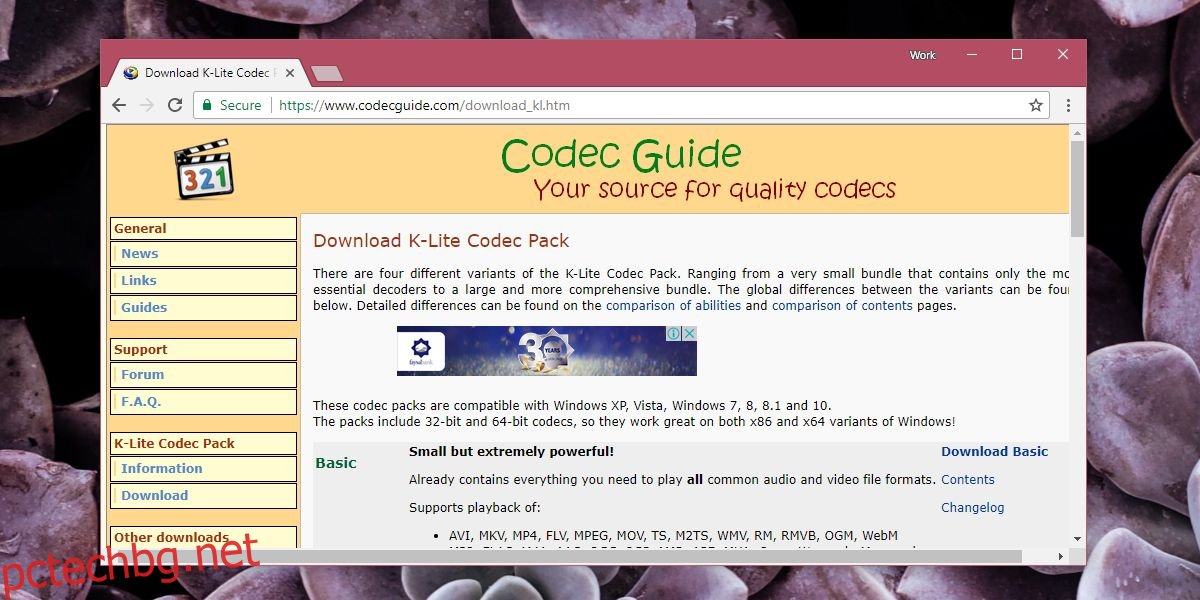Кодеците са необходими за възпроизвеждане на медийни файлове и за отваряне на определени типове файлове. Операционните системи за настолни компютри по подразбиране вече имат инсталирани някои кодеци. Тези кодеци са предназначени за често срещани типове файлове като MP4 и MP3. За по-рядко срещани, собствени файлови формати, трябва да инсталирате кодек. Разработчиците на ОС понякога публикуват допълнителни кодеци, които потребителите могат да изтеглят и инсталират, когато и когато е необходимо. Те обикновено са безплатни. Независимите разработчици на приложения също разработват кодеци и някои, не всички, са специфични за приложението. Ето как да инсталирате и деинсталирате кодеци в Windows 10.
Този метод ще работи на всички версии на Windows от Windows 7 и нагоре.
Инсталирайте кодек
Има два начина за намиране и инсталиране на кодеци в Windows. Първо е да потърсите самостоятелни пакети с кодеци. Те могат или не могат да бъдат безплатни. Примерът е популярният Пакет кодеци K-Lite който е безплатен и поддържа AVI, MKV, MP4, FLV, MPEG, MOV, TS, M2TS, WMV, RM, RMVB, OGM, WebM видео формати и също толкова дълъг списък от аудио кодеци. Можете да изтеглите кодека и да го стартирате като всеки инсталатор на приложение, за да го инсталирате. Всички приложения, които поддържат този код, са изброени на официалния уебсайт.
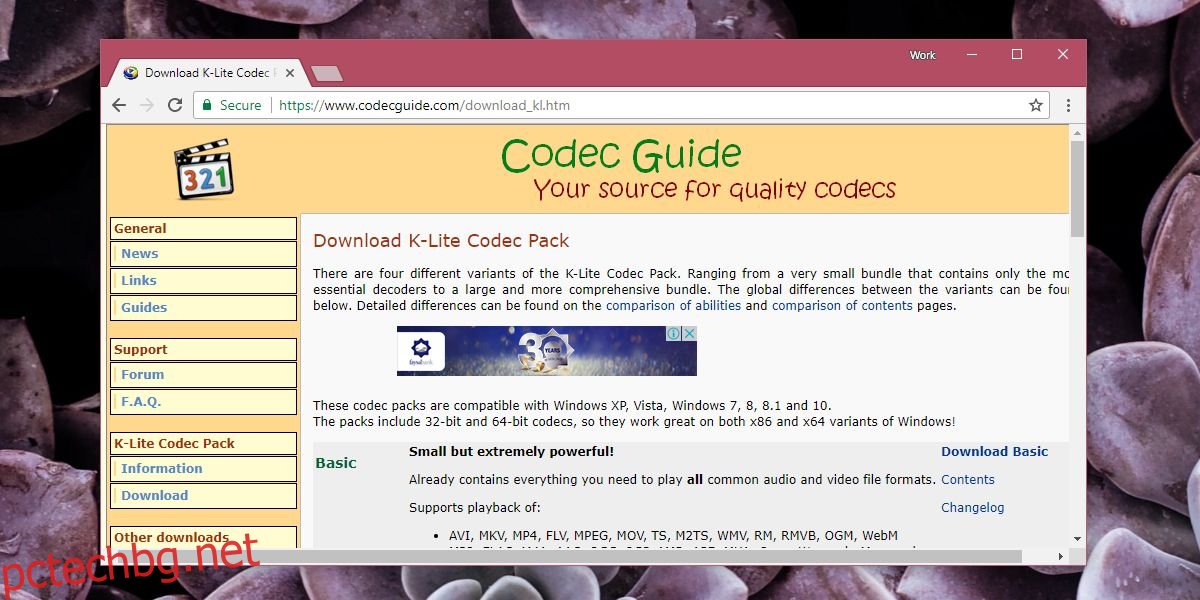
Приложенията за операционна система като Windows Media Player също могат да търсят и инсталират кодеци. Microsoft също ви позволява да изтегляте кодеци от официалния им уебсайт или от Windows Store. Кодек, наличен на уебсайта на Microsoft, се инсталира като всяко друго приложение. За да инсталирате кодек от Windows Store, щракнете върху бутона Инсталиране и той ще се погрижи за останалото.
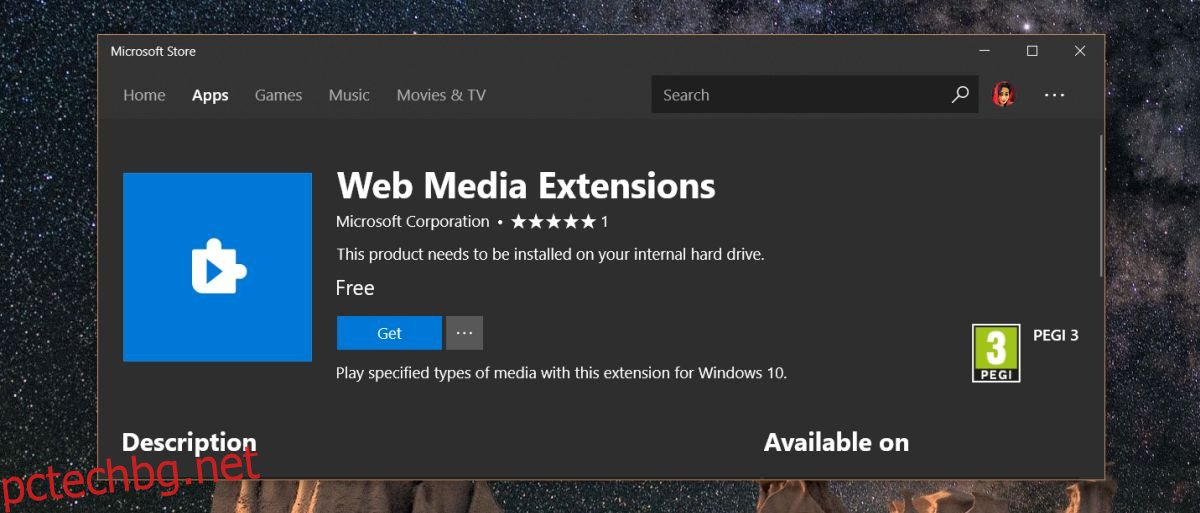
Деинсталиране на A Codec
За да деинсталирате кодек, трябва да знаете как сте го инсталирали. Например, ако сте инсталирали кодека K-Lite, ще го премахнете от Контролен панел>Програми и функции. Потърсете кодека по името на издателя, който го е разработил. Изберете го и щракнете върху бутона Деинсталиране в горната част на списъка с програми. Ако сте инсталирали кодек от официалния уебсайт на Microsoft, се прилага същият процес.
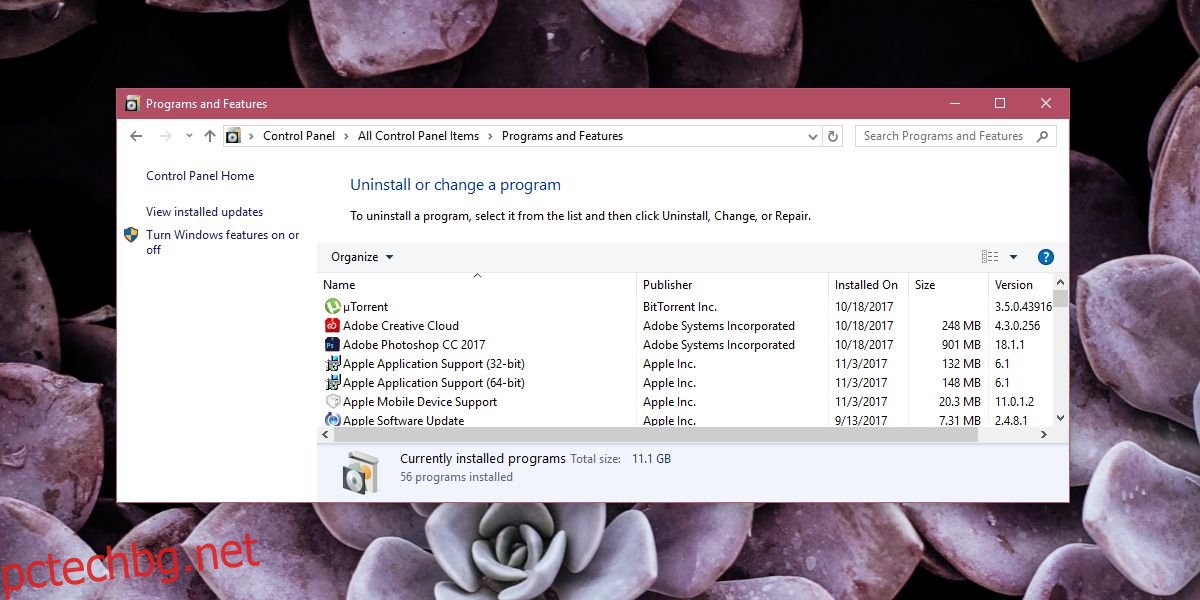
Ако сте инсталирали кодек като приложение от Windows Store, потърсете приложението в списъка с приложения в менюто „Старт“. Щракнете с десния бутон върху него и изберете опцията Деинсталиране от контекстното меню. Ако приложението не е в списъка там, потърсете го в контролния панел.
Ако все още не можете да намерите приложението, отидете в приложението Настройки и го потърсете в групата с настройки Приложения в раздела Приложения и функции.